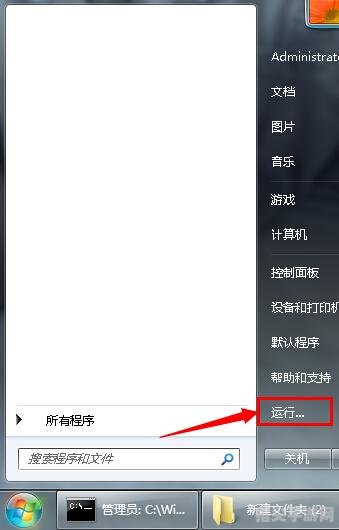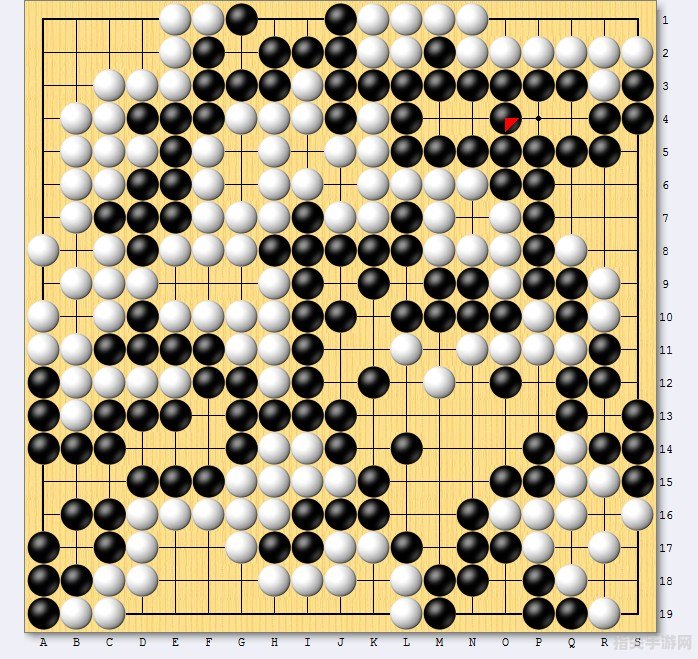Win7自动关机设置全攻略
在日常使用电脑的过程中,我们有时会因为各种原因需要设置电脑的自动关机,下载大文件时希望下载完成后电脑能自动关机以节省电能,或者在深夜工作时希望电脑在完成工作后自动关机以避免打扰睡眠,在Windows 7系统中,我们该如何设置自动关机呢?接下来,就为大家详细介绍几种实用的方法。
方法一:使用任务计划程序
任务计划程序是Windows系统内置的一个强大工具,可以帮助我们设置电脑的自动关机任务,具体步骤如下:
1、打开“开始”菜单,在搜索框中输入“任务计划程序”,然后点击进入。
2、在任务计划程序窗口中,点击右侧的“创建基本任务”。
3、为任务命名,自动关机”,然后点击“下一步”。
4、选择触发任务的频率,每天”或“一次性”等,然后点击“下一步”。
5、设置你希望电脑关机的具体时间,可以精确到分钟,然后点击“下一步”。
6、选择“启动程序”,然后点击“下一步”。
7、在“程序/脚本”一栏中输入“shutdown”(关机命令),在“添加参数”处输入“-s -t 0”(表示立即关机),点击“下一步”。
8、查看概要信息,确认无误后点击“完成”。
这样,到设定的时间,电脑就会自动关机了。
方法二:使用命令提示符设置关机
命令提示符是Windows系统中的一个强大工具,通过它我们也可以快捷地完成关机设置,具体步骤如下:
1、打开“开始”菜单,在搜索框中输入“cmd”,右键点击搜索结果中的“cmd.exe”,选择以管理员身份运行。
2、在命令提示符窗口中输入关机命令,如果希望电脑在1小时后关机,可以输入“shutdown -s -t 3600”(3600秒即1小时),如果希望立即关机,可以输入“shutdown -s -t 0”。
3、按下回车键,设置完成,你会看到系统弹出关机倒计时提示。
方法三:使用运行窗口设置关机
除了上述两种方法外,我们还可以通过运行窗口来设置电脑的自动关机,具体步骤如下:
1、同时按下Win+R键打开运行窗口。
2、输入关机命令,如果希望电脑在3小时后关机,可以输入“shutdown -s -t 10800”(10800秒即3小时),然后点击“确定”。
3、桌面右下方会出现一个关机信息,提示你电脑将在多少分钟后关闭。
如果需要取消自动关机,可以再次打开运行窗口,输入“shutdown -a”命令,然后点击“确定”,这样,已经设置的自动关机就会被取消。
注意事项
在设置自动关机时,需要注意以下几点:
1、确保设置的时间格式正确,建议使用24小时制来避免混淆。
2、如果使用任务计划程序创建关机任务,请确保选择“使用最高权限运行”,以避免权限问题导致任务无法执行。
3、创建任务后,请检查任务是否已启用,可以右键点击任务,选择“运行”以手动测试任务的执行情况。
4、在设置自动关机前,请保存好当前的工作内容,以免因突然关机导致数据丢失或损坏。
通过以上介绍的方法,我们可以轻松地在Windows 7系统中设置电脑的自动关机功能,无论是需要定时关机还是倒计时关机,都可以根据实际需求选择合适的方法来实现,也要注意在设置自动关机前保存好工作内容,并确保任务的正确执行,希望这些实用的方法能够帮助大家更好地管理电脑的使用时间,提高工作效率。
热门资讯
- 12-13csol异乱之战:探索混沌的世界,体验刺激的战斗
- 12-13龙之谷跳房子:探索、挑战与乐趣的完美结合
- 12-13lol游戏环境异常 请重启机器后再试 LOL游戏环境异常问题分析与解
- 12-13吃鸡最皮名字 吃鸡游戏中的最皮名字,让你笑到停不下来!
- 12-13秦时明月盖聂图片 秦时明月:盖聂角色深度解析
- 12-13刀剑封魔录外传:封魔之旅的续篇
- 12-13冰封王座升级全解析:新特性与战略变化
- 12-13奥拉星邀请码:探索星际奥秘,开启全新冒险
精彩专题
热门排行